一、Window服务器端安装
1.下载 Redis Windows版本的GitHub链接,直接下载Redis-Server-x64-3.0.503.msi文件,按着提示下一步操作,安装即可。
2.配置Redis密码
按以下图的步骤配置Redis
- 用记事本或者Notepad++打开redis.windows.conf并找到“# requirepass foobared”这一行,在这一行下面增加一行“requirepass 你的密码”
-
cmd命令转入Redis的安装目录,并输入redis-server redis.windows.conf,如图
出现以上界面,表示你已经启动redis的服务端,如果想退出就按ctrl+C -
不要关闭该cmd控制台 , 双击打开 redis-cli.exe , 如果不报错,则连接上了本地服务器,然后测试,比如 set命令,get命令,首次输入set命令你会发现出来(error) NOAUTH Authentication required.这是因为你已经更改redis.windows.conf的配置密码,然后键入“auth 你的密码”如果出现OK则说明你已经可以使用Redis的客户端了。就可以在控制台随意插入删除数据了,详情如图
二、客户端使用(C#)
1.客户端通过Nuget引用ServiceStack.Redis
2.在web.config配置redis参数
3. 引用工具类(下载地址:https://download.csdn.net/download/hezheqiang/10642977)
4.调用代码
HashOperator hashObj = new HashOperator();
if (!hashObj.CurrorRedis.ContainsKey(this.txtName.Text.Trim()))
{
hashObj.CurrorRedis.Set<string>(this.txtName.Text.Trim(),this.txtName.Text.Trim());
}
string name = hashObj.CurrorRedis.Get<string>(this.txtName.Text.Trim());








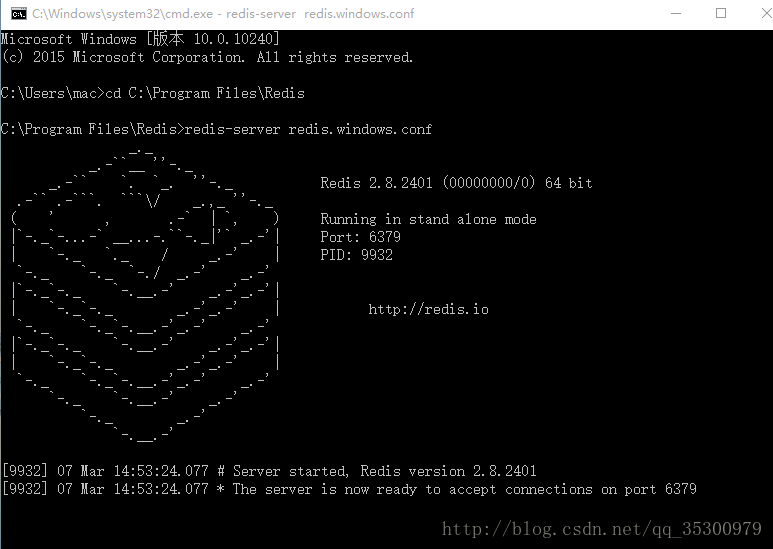
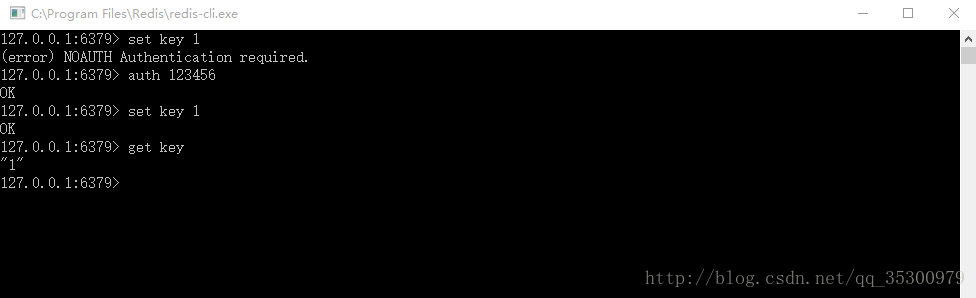















 4443
4443











 被折叠的 条评论
为什么被折叠?
被折叠的 条评论
为什么被折叠?








